[ 最近の出来事 ]
NFL、Fantasyと、黒星記事連続。
早いとこ画面の下に追いやろうという訳で、凄くどうでもいい内容の記事を(いや、それっていつもと変わらないのでは?というの禁止)UPしましょう。
テーマは「Excelで流行に乗ろう」。
01 まずはExcelを起動。
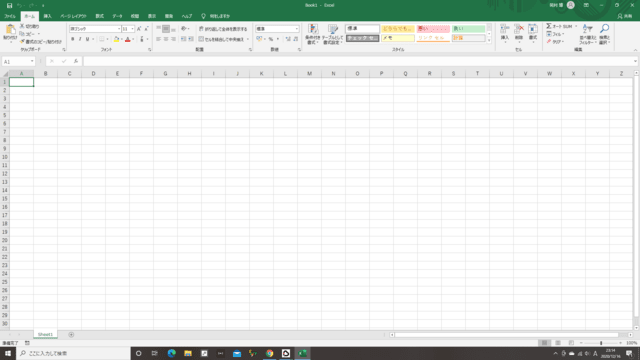
02 全セルを選択
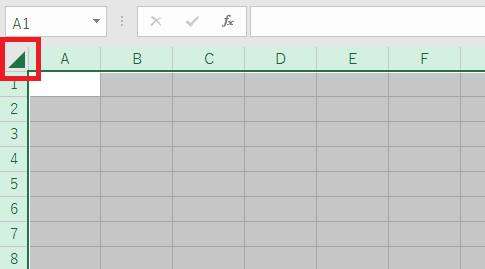
03 列の幅設定画面を開く
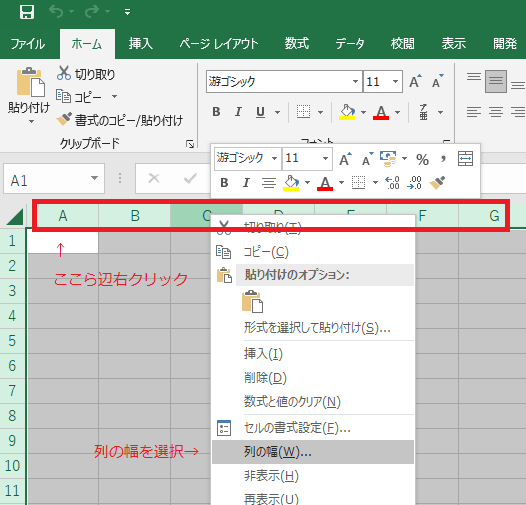
大きめの正方形にしたいので...
04 今回は列幅を16.75としてみました。

この辺は、お好みの大きさにしてみてください。
05 16.75になったよ。
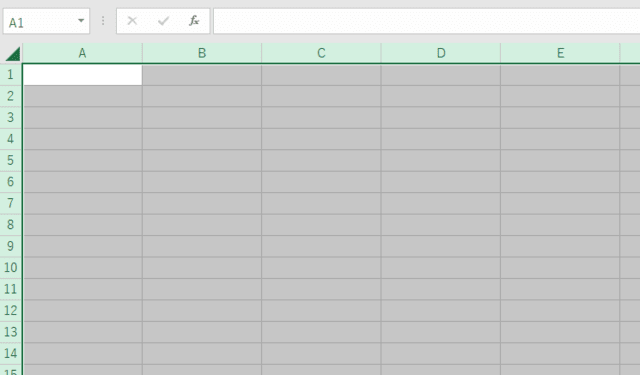
06 行の高さも同様に...
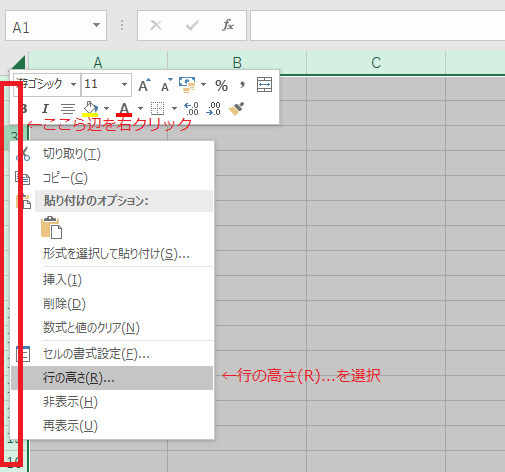
07 今回は、行の高さを110にしてみました。
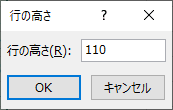
こちらもお好みの高さに。
列幅と行の高さで正方形になるように。
08 行の高さも設定できました。
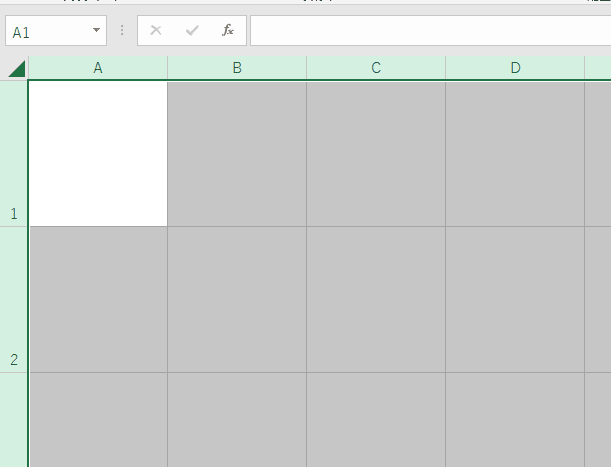
09 全部のセルを黒にします。
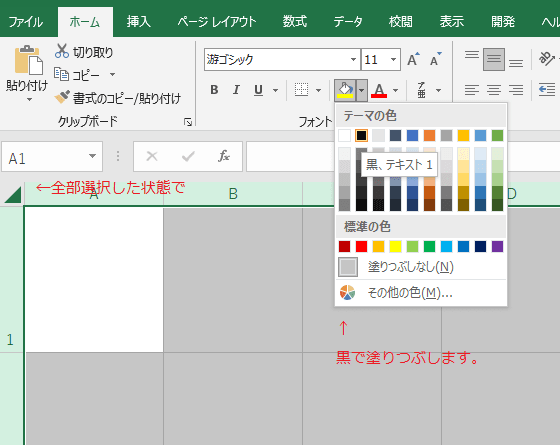
10 黒く塗れ!(Paint It Black)という事で
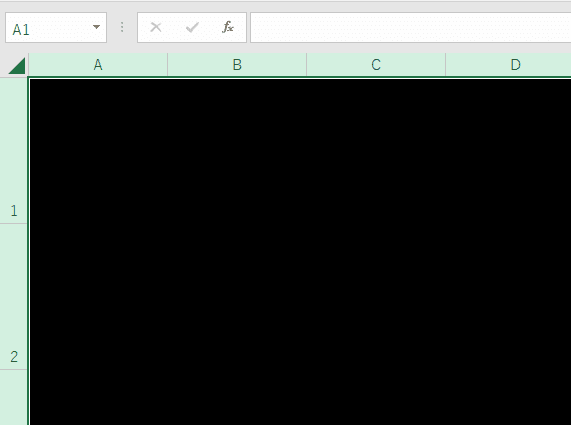
11 全部選択した状態のまま、条件付き書式を設定していきます。
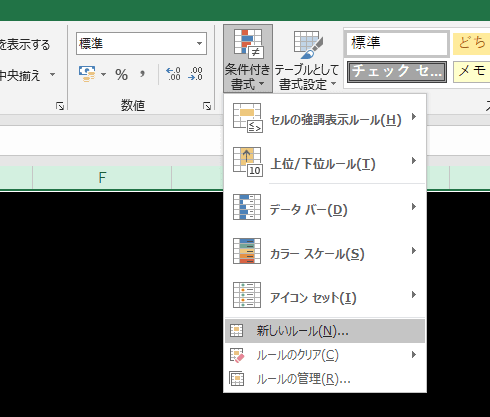
新しいルール...
を選択します。
数式を使用して、書式設定するセルを決定を選択
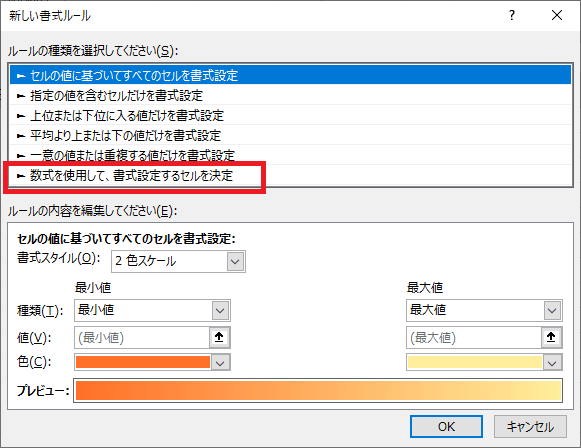
12 数式を設定します。
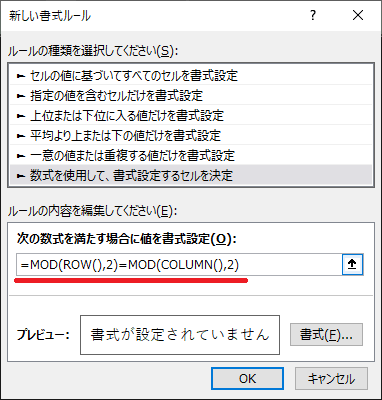
数式欄に
=MOD(ROW(),2)=MOD(COLUMN(),2)
と入力します。
13 所しい設定画面を開きます。
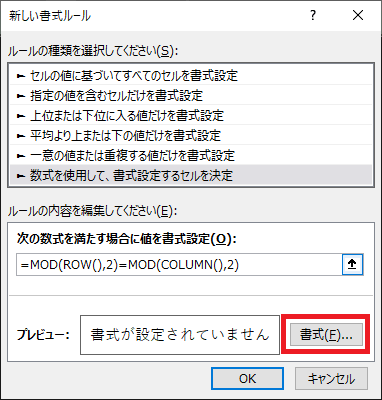
14 塗りつぶしを緑色にします。
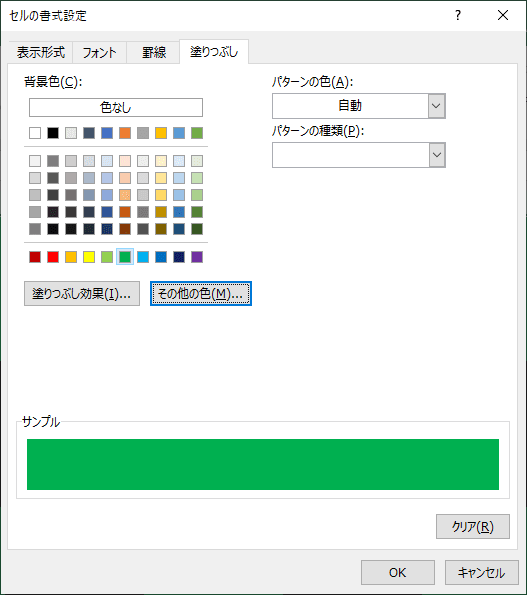
どのくらいの緑色かは、これも色々試行錯誤してもらえればと思いますが、今回はこんな感じ。
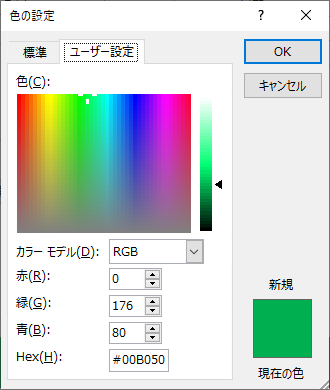
[OK]ボタンを押して、書式設定画面に戻ったら、ここでも[OK]ボタンをクリック。
15 あっという間に...
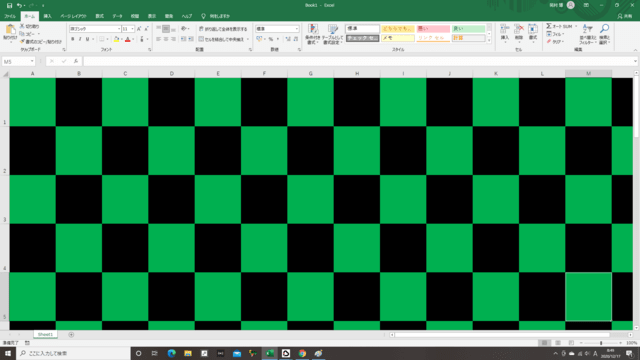
色々な事を、なるべくシンプルな数式で表現するという練習で考えてみたものです。
BGM♪ 竈門炭治郎のうた / 椎名 豪 featring 中川 奈美
すんげ~どうでもいいネタだけど画像いっぱいで結構大変だった。。
NFL、Fantasyと、黒星記事連続。
早いとこ画面の下に追いやろうという訳で、凄くどうでもいい内容の記事を(いや、それっていつもと変わらないのでは?というの禁止)UPしましょう。
テーマは「Excelで流行に乗ろう」。
01 まずはExcelを起動。
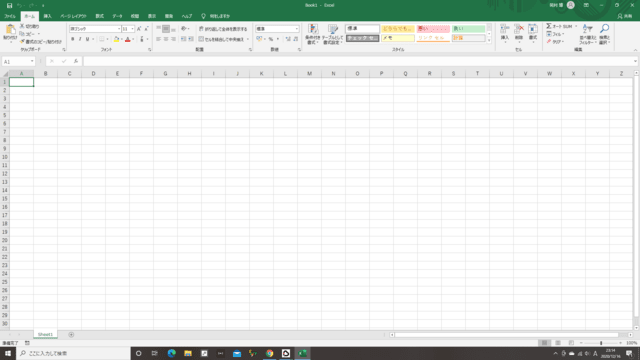
02 全セルを選択
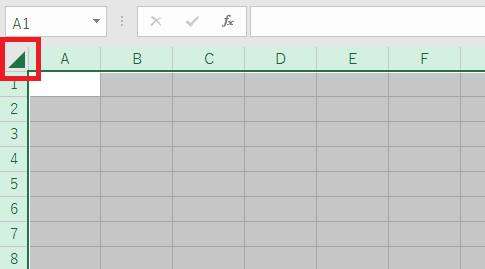
03 列の幅設定画面を開く
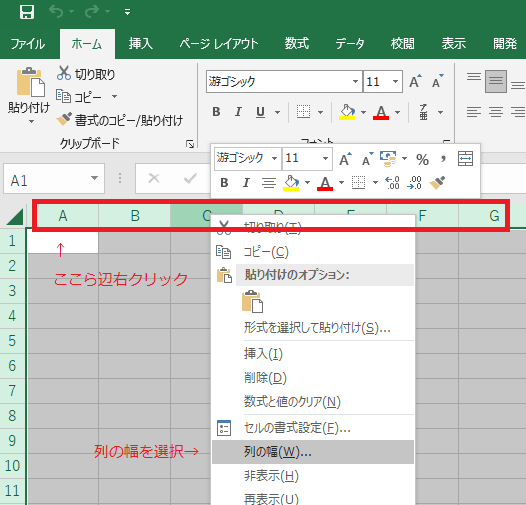
大きめの正方形にしたいので...
04 今回は列幅を16.75としてみました。

この辺は、お好みの大きさにしてみてください。
05 16.75になったよ。
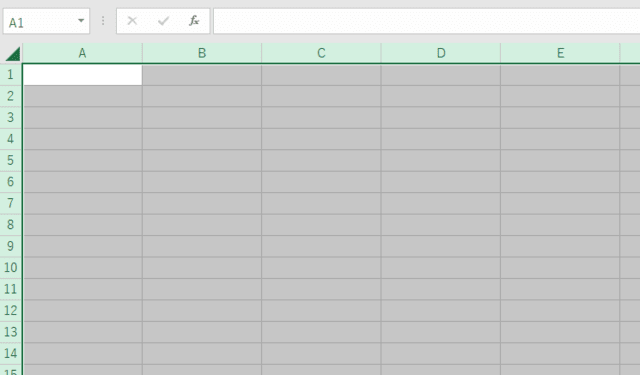
06 行の高さも同様に...
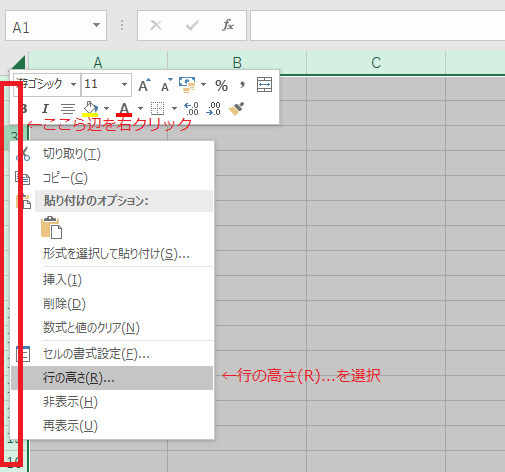
07 今回は、行の高さを110にしてみました。
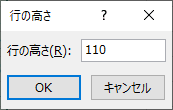
こちらもお好みの高さに。
列幅と行の高さで正方形になるように。
08 行の高さも設定できました。
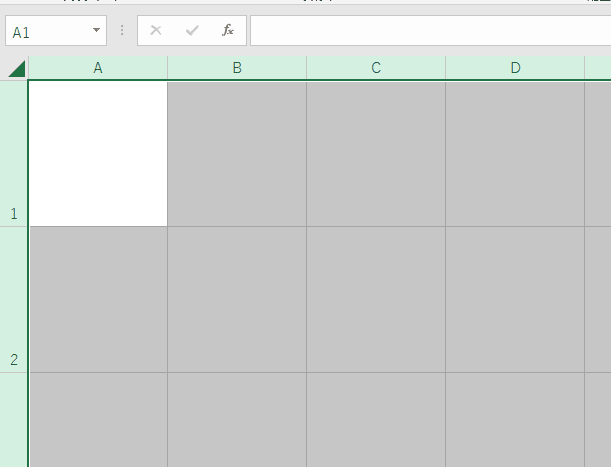
09 全部のセルを黒にします。
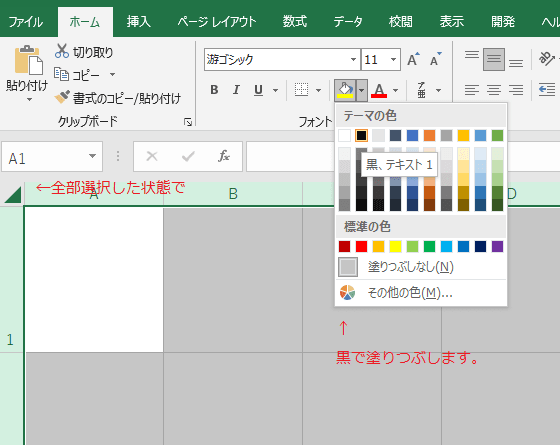
10 黒く塗れ!(Paint It Black)という事で
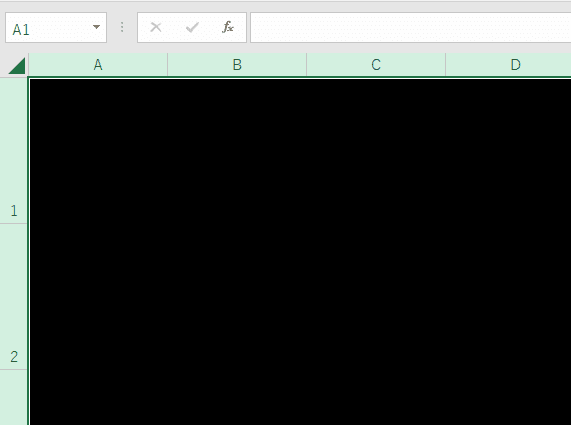
11 全部選択した状態のまま、条件付き書式を設定していきます。
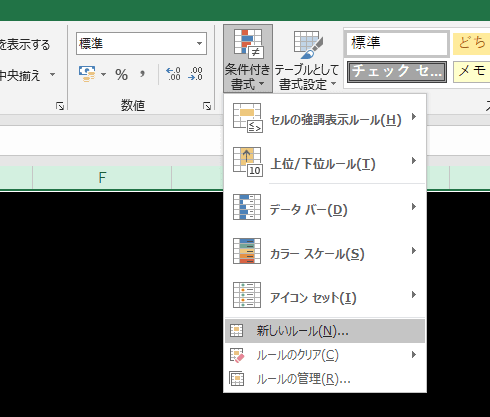
新しいルール...
を選択します。
数式を使用して、書式設定するセルを決定を選択
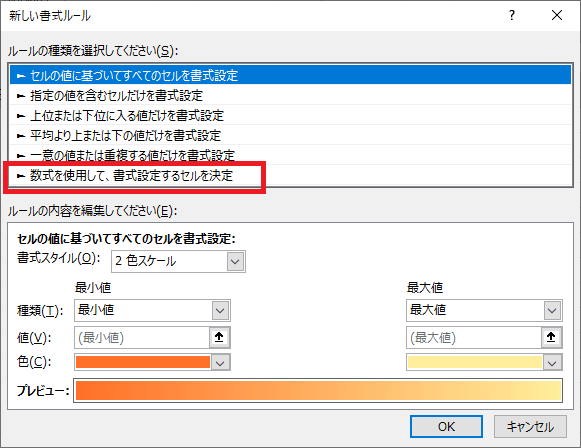
12 数式を設定します。
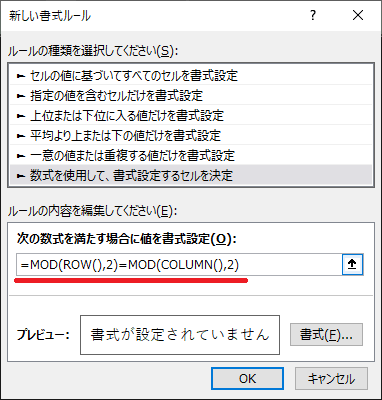
数式欄に
=MOD(ROW(),2)=MOD(COLUMN(),2)
と入力します。
13 所しい設定画面を開きます。
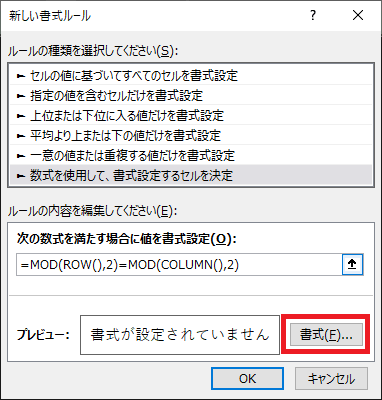
14 塗りつぶしを緑色にします。
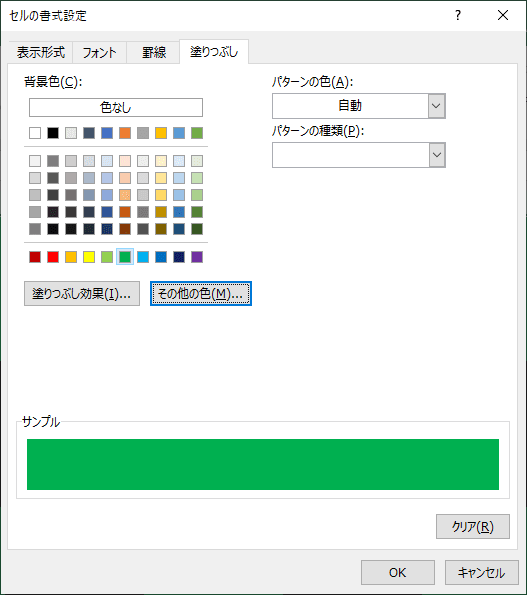
どのくらいの緑色かは、これも色々試行錯誤してもらえればと思いますが、今回はこんな感じ。
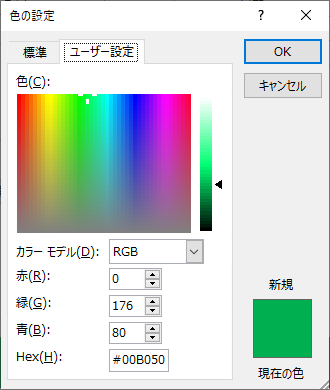
[OK]ボタンを押して、書式設定画面に戻ったら、ここでも[OK]ボタンをクリック。
15 あっという間に...
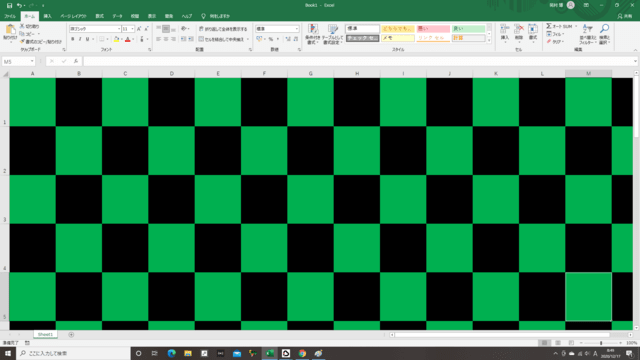
色々な事を、なるべくシンプルな数式で表現するという練習で考えてみたものです。
BGM♪ 竈門炭治郎のうた / 椎名 豪 featring 中川 奈美
すんげ~どうでもいいネタだけど画像いっぱいで結構大変だった。。
















